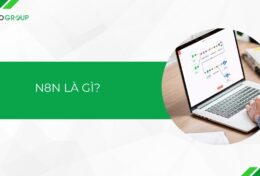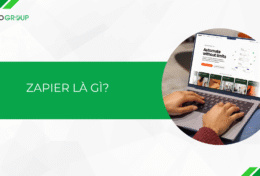Bạn đang gặp rắc rối khi mới tải về và sử dụng PuTTY SSH Client lần đầu? Vậy, bài viết này sẽ hướng dẫn bạn cách sử dụng PuTTY SSH Client hiệu quả và đơn giản nhất nhé!
SSH là gì?
SSH – Secure Socket Shell là một giao thức mạng. Giao thức này cho phép chúng ta kết nối đến một máy chủ từ xa thông qua mạng Internet. Tất cả dữ liệu gửi và nhận thông qua SSH đều được mã hóa giúp bảo mật thông tin an toàn hơn.
Hiểu đơn giản, SSH là ứng dụng dùng để kết nối đăng nhập vào một hệ thống máy tính bởi người dùng.
Ví dụ: Bạn thuê một máy chủ Linux để chạy website. Máy chủ này có thể là máy chủ vật lý, có thể là máy ảo. Thực tế máy chủ này được đặt ở một trung tâm dữ liệu . SSH cho phép bạn kết nối, có thể toàn quyền cài đặt và điều khiển máy chủ đó từ xa.
Giao thức SSH được dùng ở rất nhiều nền tảng từ Linux, macOs, Windows với các mục đích như:
- Đăng nhập vào shell của máy tính từ xa (máy chủ)
- Thi hành lệnh trên máy kết nối
- Thiết lập tự động đăng nhập vào server
- Truyền file an toàn
- Gắn một thư mục ở máy từ xa (máy chủ) vào máy client
Thành phần của SSH
SSH sử dụng các thuật toán mã hóa công khai để mã hóa nội dung truyền đi với các thành phần chính như sau:
- Khóa công khai (public key): có dạng file thường có tên id_rsa.pub hoặc một chuỗi ký tự chính là nội dung của file id_rsa.pub. File này thường được đưa vào thư mục ~/.ssh/authorized_keys trên máy chủ.
- Khóa bí mật (private key): dạng file thường có tên id_rsa, lưu trên máy tính của bạn sử dụng để thiết lập kết nối khi dùng các phần mềm như ZOC, PuTTY, SecureCRT…
- Mật khẩu (Keyphrase): là một chuỗi ký tự để mỗi lần bạn sử dụng các key ở trên, nó sẽ hỏi mật khẩu này.
Nguyên lý hoạt động của SSH
SSH hoạt động ở lớp trên trong mô hình phân lớp TCP/IP.
Các công cụ SSH (như là OpenSSH,…) cung cấp cho người dùng cách thức để thiết lập kết nối mạng được mã hoá để tạo một kênh kết nối riêng tư.
Tính năng tunneling của các công cụ này cho phép chuyển tải các giao vận theo các giao thức khác.
Nếu xây dựng một hệ thống mạng dựa trên SSH, bạn sẽ có một hệ thống mạng riêng ảo VPN đơn giản.
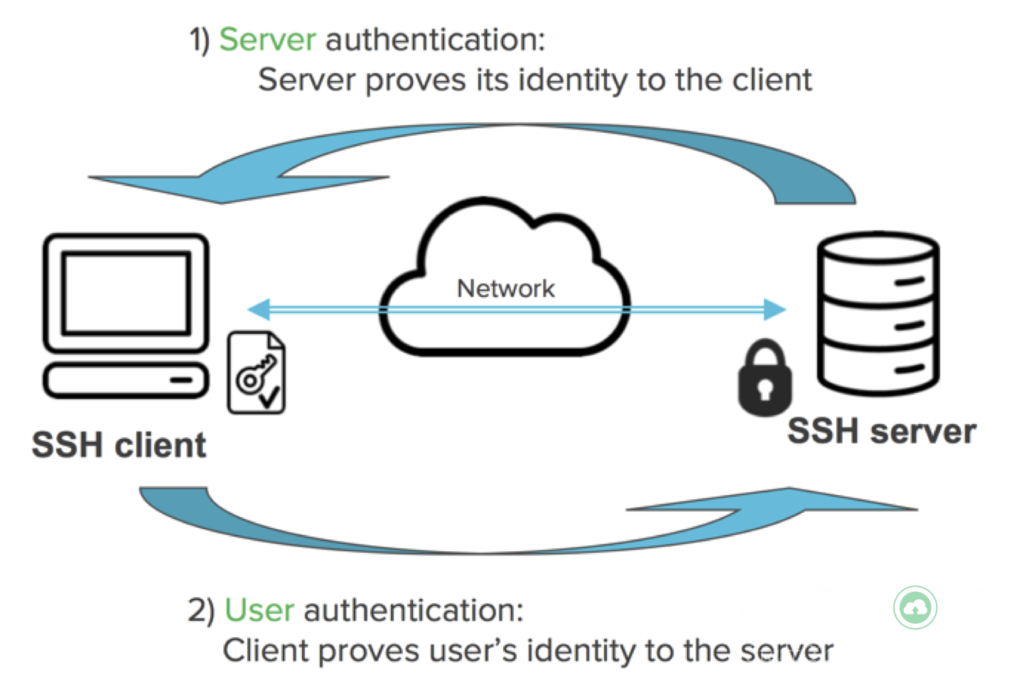
SSH làm việc thông qua 3 bước đơn giản:
Bước 1: Định danh host – xác định định danh của hệ thống tham gia phiên làm việc SSH.
Bước 2: Mã hóa – thiết lập kênh làm việc mã hoá.
Bước 3: Chứng thực – xác thực người sử dụng có quyền đăng nhập hệ thống.
Hướng dẫn sử dụng PuTTY SSH Client
PuTTY là gì?
PuTTY là phần mềm sử dụng để kết nối đến máy chủ (VPS/Server Linux) qua giao thức SSH để thực hiện các điều khiển bằng dòng lệnh (command line). Nó hỗ trợ nhiều giao thức mạng, bao gồm SCP, SSH, Telnet, rlogin…PuTTY được sử dụng để điều khiển VPS.
Ban đầu, PuTTY được viết dành riêng cho hệ điều hành Windows, nhưng hiện nay nó đã có những phiên bản thích hợp cho nhiều hệ điều hành khác như Unix, hệ điều hành Mac OS, Symbian, Windows Mobile và Android.
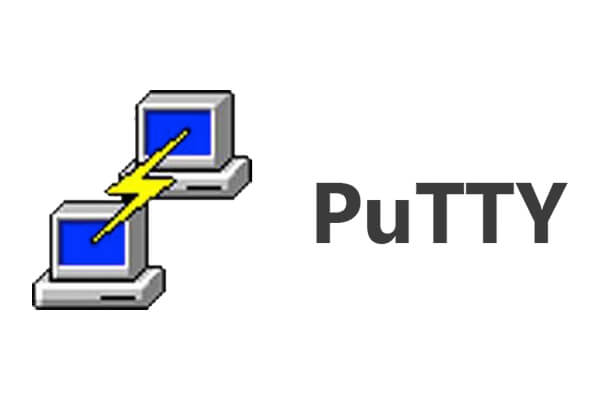
Cách sử dụng PuTTY SSH Client
Yêu cầu khi sử dụng PuTTY SSH Client
Để có thể kết nối Server qua PuTTY, bạn cần có những thông tin sau:
- IP máy chủ, ví dụ: 10.10.8.10.
- Tên đăng nhập người dùng (username), thường là root.
- Mật khẩu người dùng (password).
- Cổng giao tiếp, mặc định SSH sử dụng cổng 22.
Những thông tin này bạn sẽ được cung cấp sau khi ký hợp đồng dịch vụ với nhà cung cấp.
Hướng dẫn sử dụng PuTTY SSH Client cơ bản
Bước 1: Tải PuTTY SSH Client
Có thể máy chủ bạn đang dùng cài Linux (thường là centos) còn nếu máy tính sử dụng hệ điều hành Windows đã được cài đặt sẵn phần mềm PuTTY.
Bạn có thể tải phiên bản mới nhất của Putty SSH client tại: www.putty.org
Bước 2 : Thu thập thông tin SSH
Khi PuTTY SSH Client đã được cài lên máy, bạn sẽ cần lấy thông tin cho kết nối.
2.1: Thông tin SSH cho shared hosting
Nếu bạn có tài khoản shared web hosting, thông tin kết nối shared hosting có thể được tìm thấy trong mục SSH bên dưới phần Advanced.
Tại đây, bạn sẽ thấy đầy đủ các thông tin cần thiết: SSH IP, SSH Port, và SSH Username với SSH Password.
Password được dùng cho kết nối SSH là FTP password.
Bạn có thể đặt lại mật khẩu FTP tại mục FTP Access nếu bạn không biết mật khẩu.
2.2 Thông tin SSH của Virtual Private Servers (VPS)
Để kết nối tới một Virtual Private Server (VPS), bạn có thể lấy các thông tin cần thiết tại mục thông tin chi tiết trong phần Servers trong control panel, bên trong trang quản trị VPS.
Bước 3: Sử dụng PuTTY SSH Client
- Chạy file PuTTY SSH Client bạn đã tải ở bước Chuẩn Bị.
- Điền thông tin bạn đã thu thập ở Bước 2. Chọn Open để tiến hành.
- Thực hiện thao tác Login: điền tên username bạn muốn kết nối tới server, rồi nhấn Enter.
- Điền mật khẩu và nhấn Enter.
Làm sao để kết nối SSH không cần PuTTY?
Nếu bạn đang sử dụng dịch vụ của AWS, bạn có thể chạy SSH mà không cần PuTTY, không cần các cặp khóa luôn đấy!
Bạn chỉ cần thực hiện các bước như sau: Tạo một Instance sử dụng WordPress chẳng hạn hoặc bạn có thể chọn Windows, Ubuntu hoặc Linux tùy theo nhu cầu sử dụng và các phần mềm cài đặt sẵn nếu có.
Tiếp theo, để chạy SSH và thực hiện những lệnh mong muốn, bạn chỉ cần nhấp vào nút được khoanh đỏ như ở dưới, trình duyệt sẽ tự động nhảy ra một trang giúp bạn kết nối SSH mà không cần phải liên kết phức tạp với PuTTY.
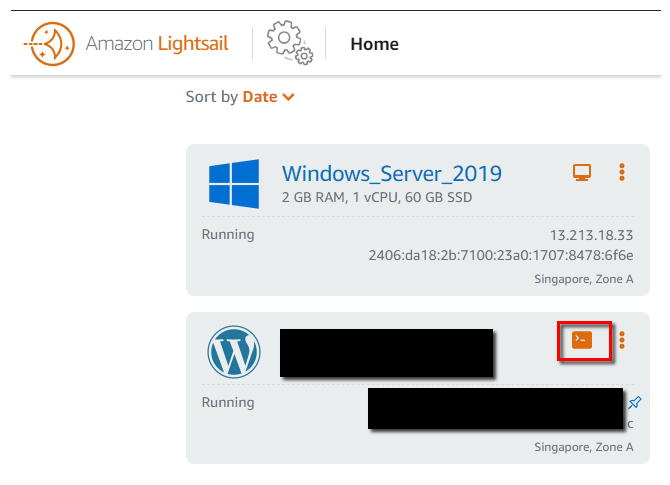
Đối với gói dịch vụ Hosting của Tinohost vẫn có hỗ trợ tính năng SSH cho khách hàng. Tùy vào tính chất, nhu cầu sử dụng mà bạn cần tìm một phần mềm thích hợp với mình. Liên hệ ngay Tinohost để được tư vấn chi tiết nhé!
FAQs về hướng dẫn sử dụng PuTTY SSH Client
Ngoài phần mềm PuTTY, còn phần mềm kết nối SSH nào khác?
Bạn có thể sử dụng WinSCP, Tera Term,… Hoặc bạn có thể tìm với từ khóa: SSH Client.
Vì sao không thể kết nối PuTTY với VPS?
Tốt nhất để tránh tình trạng này, bạn nên tắt tường lửa và các phần mềm đang sử dụng cổng để kết nối với Internet nhằm tránh tình trạng các phần mềm tranh nhau sử dụng cổng. Việc này khiến bạn không thể truy sử dụng PuTTY được.
Server nên sử dụng phần mềm nào kết nối SSH nào?
Bạn có thể sử dụng Bitvise SSH Server, một phần mềm kết nối SSH Server khá nổi tiếng cùng nhà phát triển với PuTTY. Tuy nhiên, bạn sẽ phải trả phí theo năm để sử dụng.
Học thêm về SSH ở đâu?
Bạn có thể học thêm về SSH tại trang SSH Resources, tại đây, bạn sẽ có rất nhiều nguồn tài liệu để học và tham khảo.